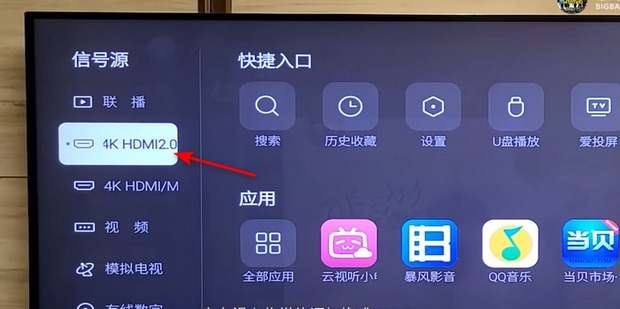幻易云高防服务器 857vps.cn 杭州服务器 温州bgp 浙江bgp温州电信
镇江电信 镇江物理机香港服务器 韩国服务器
电脑主机视频传输到电视机的全攻略

在数字化时代,我们常常需要将电脑主机上的视频内容传输到电视机上,享受大屏幕的观影体验。本文将详细介绍如何实现这一目标,并确保传输过程的高效与稳定。

一、准备工作
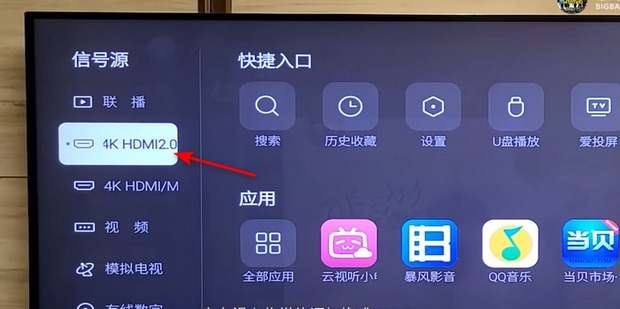
首先,我们需要确保电脑主机和电视机都已连接到电源并处于开机状态。此外,我们需要准备一条HDMI高清线或AV线(视你的设备接口而定)。此外,请确保你的电脑主机和电视都支持视频传输功能。
二、连接设备
- 使用HDMI线连接:找到电脑主机和电视的HDMI接口,将HDMI线的一端插入电脑主机的HDMI接口,另一端插入电视的HDMI接口。
- 使用AV线连接:如果电脑主机或电视没有HDMI接口,你需要使用AV线进行连接。同样,找到相应的接口并插入线缆。
三、设置电脑和电视
- 在电脑桌面,右键点击桌面空白处,选择“显示设置”。在“显示”选项中,你可以看到多个显示器的选项。选择电视作为主显示器或第二个显示器。
- 打开电视的遥控器或设置菜单,将信号源切换到与电脑连接的HDMI接口或AV接口。
- 根据需要进行分辨率和投影模式的调整,以确保最佳的显示效果。
四、开始传输视频
- 在电脑上打开需要传输的视频文件。
- 视频将会自动在电视上播放。如果需要调整音量或暂停等操作,可以在电脑上进行。
五、常见问题及解决方法
- 无法检测到电视信号:请检查HDMI线或AV线是否插好,确保接口没有损坏。同时,检查电视的信号源是否正确。
- 分辨率不匹配:在电脑的显示设置中调整分辨率,以匹配电视的显示效果。
- 声音不同步:请检查音频输出设置,确保声音从正确的设备输出。
六、注意事项
- 在传输过程中,请确保电脑和电视的连接稳定,避免因线缆松动导致传输中断。
- 请定期检查设备接口的清洁度,避免因灰尘等杂物影响传输效果。
- 在使用过程中,请遵循设备的使用说明,避免因误操作导致设备损坏。
通过以上步骤,我们就可以轻松地将电脑主机的视频传输到电视机上,享受大屏幕的观影体验了。希望本文能对你有所帮助!
幻易云高防服务器 857vps.cn 杭州服务器 温州bgp 浙江bgp温州电信
镇江电信 镇江物理机香港服务器 韩国服务器